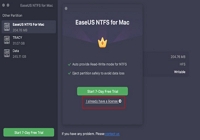Daftar isi
Berjuang dengan masalah pada Mac Anda saat menulis ke drive NTFS? Bisakah Mac menulis ke NTFS? Jangan khawatir! Semua pertanyaan Anda akan terjawab dalam panduan lengkap saya.
Artikel ini akan memandu Anda melalui beberapa langkah dan solusi perangkat lunak andal yang memungkinkan Mac Anda membaca dan menulis ke drive berformat NTFS dengan lancar. Selain itu, Anda dapat menggunakan 3 metode berbeda untuk membuat Mac Anda mendukung NTFS.
Ucapkan selamat tinggal pada kerumitan transfer file dan nikmati aksesibilitas lintas platform. Jadi, bersiaplah untuk meningkatkan pengalaman Mac Anda dan menulis ke drive NTFS seperti yang belum pernah ada sebelumnya!
Tidak. Secara default, macOS dapat membaca drive NTFS tetapi tidak dapat menulis ke drive tersebut dalam sebagian besar kasus umum. Namun, ada beberapa cara untuk mengaktifkan dukungan penulisan NTFS. Berikut cara melakukannya:
1. Gunakan perangkat lunak pihak ketiga. Beberapa aplikasi memungkinkan Mac Anda menulis ke drive berformat NTFS. Solusi ini mudah digunakan dan memberikan pengalaman pengguna yang lancar.
2. Format drive menggunakan sistem berkas yang kompatibel. Pilihan lainnya adalah memformat ulang drive menggunakan sistem berkas yang dapat dibaca dan ditulis oleh macOS dan Windows, seperti exFAT. Solusi ini berfungsi dengan baik untuk drive yang akan sering digunakan pada kedua sistem operasi. Namun, Anda perlu memformat ulang dan mencadangkan data sensitif sebelum melanjutkan.
Ada beberapa metode lain yang dapat mengaktifkan Mac Anda untuk menulis pada drive NTFS. Namun, Anda perlu mengikuti proses yang tepat untuk menggunakannya secara efektif.
Anda mungkin ingin tahu sebagai berikut:
Berikut ini beberapa panduan mudah diikuti yang akan membantu Mac Anda menulis ke drive berformat NTFS. Gunakan panduan yang memenuhi semua persyaratan Anda, dan pastikan untuk mencadangkan data Anda terlebih dahulu.
Sekarang, Anda dapat membaca ketiga jenis panduan tersebut secara rinci untuk Anda sebagai berikut:
Cara termudah dan teraman untuk membuat Mac menulis ke NTFS tanpa kehilangan data adalah dengan menggunakan layanan pihak ketiga. Perangkat lunak seperti EaseUS NTFS for Mac menawarkan antarmuka yang mudah digunakan dan solusi cepat untuk masalah NTFS yang tidak dapat menulis.
EaseUS NTFS untuk Mac mudah digunakan bagi pemula dan dapat membantu Anda menulis ke drive NTFS menggunakan Mac hanya dengan beberapa klik sederhana. Anda dapat mengunduh EaseUS NTFS untuk Mac dan menggunakannya untuk mengonfigurasi dukungan penulisan NTFS di Mac Anda.
Ikuti saja langkah-langkah di bawah ini untuk memulai:
Langkah 1. Luncurkan dan aktifkan EaseUS NTFS untuk Mac. Klik "Saya sudah memiliki lisensi" untuk membuka kunci perangkat lunak ini.
Langkah 2. Hubungkan drive NTFS ke Mac, EaseUS NTFS for Mac akan secara otomatis mendeteksi perangkat tersebut. Pilih drive Anda dan Anda akan melihatnya sekarang ditandai sebagai 'Read-only'. Klik "Enable Writable" untuk menambahkan hak baca dan tulis ke drive tersebut.
Langkah 3. Ketika status drive NTFS berubah menjadi "Writable".
Langkah 4. EaseUS NTFS untuk Mac akan memunculkan jendela untuk membantu Mac mendapatkan akses ke drive NTFS:
Langkah 5. Saat EaseUS NTFS untuk Mac dimulai ulang, Anda dapat membuka untuk memeriksa, membaca, menulis, dan bahkan memodifikasi data yang tersimpan pada perangkat NTFS.
Selain fungsi yang disebutkan di atas, ada beberapa fitur lain yang dapat disediakan EaseUS NTFS untuk Mac bagi pengguna:
Singkatnya, alat EaseUS NTFS untuk Mac membantu Anda mengaktifkan drive NTFS yang dapat ditulis dalam satu klik. Selain itu, alat ini membantu Anda mengeluarkan volume NTFS dengan aman tanpa kehilangan data apa pun. Dukungan untuk perangkat M1/M2 terbaru dan macOS Ventura versi 13.0 juga didukung.
macFUSE (sebelumnya dikenal sebagai FUSE untuk macOS) adalah perangkat lunak sumber terbuka yang memungkinkan Anda memperluas kemampuan penanganan berkas bawaan Mac. Perangkat lunak ini menambahkan dukungan untuk berbagai sistem berkas, termasuk NTFS, dan memungkinkan Anda mengaktifkan dukungan penulisan untuk drive NTFS. Berikut cara menyiapkannya untuk Mac Anda:
Langkah 1. Instal macFUSE dengan mengunjungi halaman rilis GitHub macFUSE dan mengunduh versi terbaru penginstal (file .dmg).
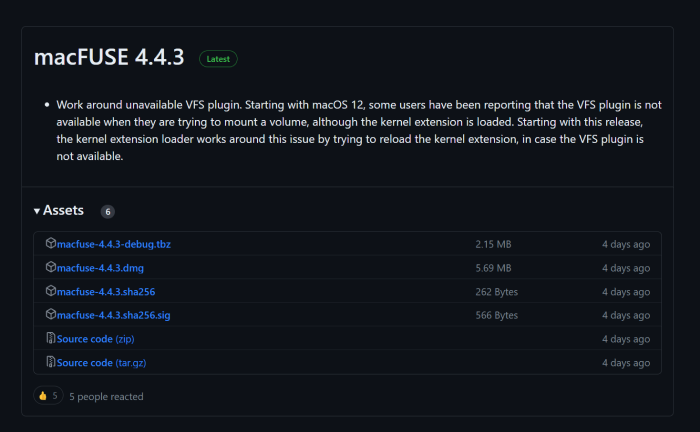
Langkah 2. Jalankan file .dmg yang diunduh dan ikuti petunjuk untuk menginstal NTFS-3G.
Langkah 3. Kunjungi situs web NTFS-3G dan unduh versi terbaru penginstal NTFS-3G (file .pkg).

Langkah 4. Sekarang, buka file .pkg yang diunduh dan ikuti petunjuk untuk menginstal Homebrew di Mac Anda.
Langkah 5. Buka Terminal dan tempel perintah berikut.
Langkah 6. Sekarang, instal skrip osxfuse-ntfs. Ini membantu Anda memasang drive NTFS dengan dukungan penulisan menggunakan macFUSE dan NTFS-3G.
Langkah 7. Di Terminal, ketik perintah berikut.
Langkah 8. Pasang drive NTFS dengan dukungan penulisan dengan mengetik perintah berikut.
Drive NTFS sekarang seharusnya memiliki dukungan penulisan, tetapi tidak akan muncul di Finder secara default. Jadi, buka Finder dan tekan Cmd + Shift + G kunci, dan ketik yang berikut di Buka folder :
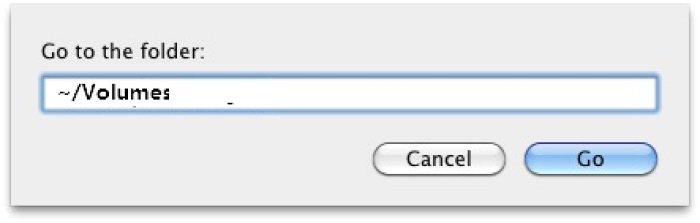
Anda mungkin tertarik pada hal berikut:
macOS memiliki fitur tersembunyi yang memungkinkan Anda mengaktifkan dukungan penulisan NTFS, tetapi Apple tidak mendukungnya secara resmi. Untuk mengaktifkannya, ikuti langkah-langkah berikut:
Langkah 1. Buka Terminal dan ketik perintah berikut.

Langkah 2. Masukkan perintah dan isi kata sandi administrator Anda saat diminta.
Langkah 3. Tambahkan baris berikut di editor teks.
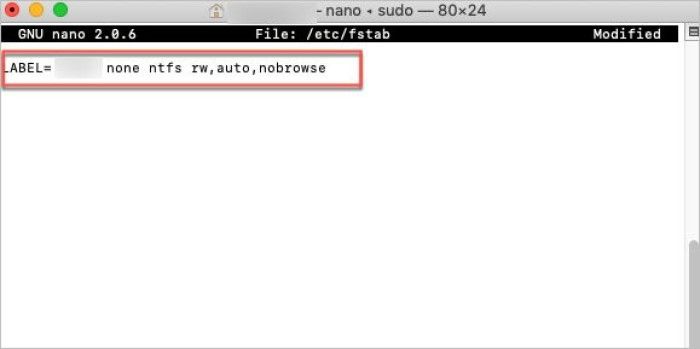
Langkah 4. Tekan tombol Ctrl + O untuk menyimpan berkas.
Langkah 5. Nyalakan ulang Mac Anda, dan drive NTFS sekarang dapat ditulis.
Namun, perlu diingat bahwa metode ini bersifat eksperimental, dan Anda harus mencadangkan data Anda sebelum menggunakannya.
Terakhir, jika Anda tertarik dengan bagian terkait, yang dapat membantu Anda mendapatkan akses tulis pada M1 Mac, Anda dapat membaca bagian yang ditautkan:
NTFS untuk Mac M1 Gratis: Cara Mendapatkan Akses Tulis di Mac M1
Bagian ini terutama membahas cara mendapatkan akses tulis pada M1 Mac dengan memberikan tiga solusi bermanfaat bagi pembaca.
Menggunakan drive NTFS di Mac bisa jadi sulit. macOS tidak menawarkan dukungan penulisan secara native dan tidak mengizinkan Anda menyimpan file baru atau membuat perubahan. Jadi, artikel ini menawarkan 3 metode untuk mengaktifkan dukungan penulisan NTFS di Mac Anda.
Namun, proses untuk beberapa metode bisa jadi agak rumit. Jadi, menggunakan alat pihak ketiga seperti EaseUS NTFS untuk Mac adalah pilihan yang jauh lebih mudah dan ramah bagi pemula. Anda dapat mengunduh dan mulai menggunakan drive NTFS di Mac Anda hari ini.
Jika Anda merasa bagian ini dapat membantu Anda mengaktifkan Mac untuk menulis ke drive NTFS, kami senang Anda dapat membagikannya di media sosial.
Anda sekarang seharusnya dapat membaca dan menulis ke drive NTFS di Mac Anda. Namun, jika Anda masih memiliki pertanyaan yang ingin Anda dapatkan jawabannya, ikuti FAQ di bawah ini.
1. Bisakah Mac menulis ke exFAT?
Ya, exFAT kompatibel dengan macOS. PC Mac dan Windows dapat membaca dan menulis ke sistem berkas exFAT. Hal ini menjadikannya pilihan populer untuk drive eksternal yang dapat digunakan di berbagai platform.
2. Bagaimana cara mengizinkan Mac saya menulis ke NTFS?
Anda dapat mengizinkan Mac Anda untuk menulis ke drive NTFS menggunakan fitur tersembunyi eksperimental yang dapat diaktifkan menggunakan Terminal. Jalankan saja Terminal sebagai administrator dan masukkan perintah berikut:
3. Bagaimana cara memasang hard drive NTFS di macOS?
Anda dapat memasang hard drive NTFS di macOS menggunakan metode macFUSE. Namun, prosesnya bisa jadi agak rumit, dan saya sarankan untuk menggunakan aplikasi pihak ketiga seperti EaseUS NTFS for Mac guna membantu Anda memasang drive NTFS.
Jika Anda masih ingin memasang drive secara manual, masukkan perintah berikut setelah menginstal macFUSE, NTFS-3G, dan Homebrew:
Artikel Terkait - JUGA DI PERANGKAT LUNAK EaseUS
Bisakah Mac Membaca NTFS | Bisakah Mac Membaca dan Menulis NTFS (2025 Diperbaiki)
/2025-06-26
Cara Memperbaiki Tidak Dapat Menghapus File dari USB di Mac | 2025 Baru
/2025-06-26
Cara Memasang dan Membaca Partisi EXT4 di Mac
/2025-06-26
(Terselesaikan!) Tidak Dapat Menyalin File ke USB di Mac
/2025-06-26